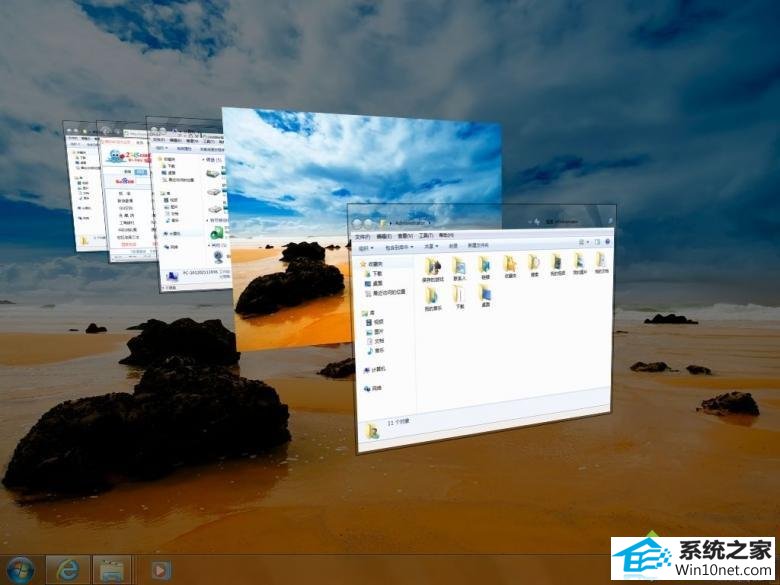老司机研习win10系统Bios中开启AHCi模式后出现死机蓝屏的问题
发布日期:2019-06-04 作者:番茄花园 来源:http://www.win9xz.com
今天小编分享一下win10系统Bios中开启AHCi模式后出现死机蓝屏问题的处理方法,在操作win10电脑的过程中常常不知道怎么去解决win10系统Bios中开启AHCi模式后出现死机蓝屏的问题,有什么好的方法去处理win10系统Bios中开启AHCi模式后出现死机蓝屏呢?今天本站小编教您怎么处理此问题,其实只需要1、首先在“注册表编辑器”窗口的左侧标题栏中,定位与HKEY_LoCAL_MACHinE\sYsTEM\ CurrentControlset\services\msahci分支; 2、然后在右侧的窗口双击“start”。接着在打开的“编辑dwoRd值”对话框中,将“数值数据”框中的值由3改为数字0;就可以完美解决了。下面就由小编给你们具体详解win10系统Bios中开启AHCi模式后出现死机蓝屏的图文步骤:
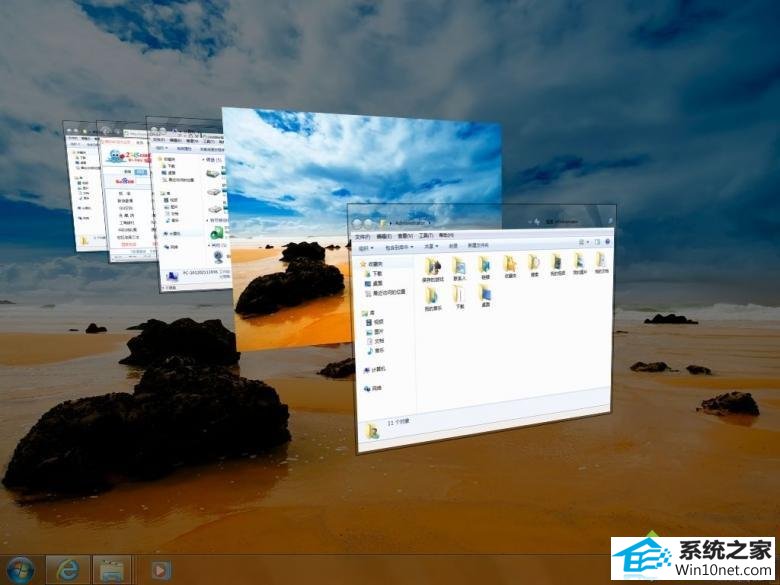
图文步骤:
1、首先在“注册表编辑器”窗口的左侧标题栏中,定位与HKEY_LoCAL_MACHinE\sYsTEM\ CurrentControlset\services\msahci分支;
2、然后在右侧的窗口双击“start”。接着在打开的“编辑dwoRd值”对话框中,将“数值数据”框中的值由3改为数字0;
3、接着重启进入系统桌面,点计算机右键---属性---设备管理器;
4、卸载idE ATA/ATApi控制器中所有设备,出现重启选项时,点击否,如出现删除不了的选项可以忽略;
5、接着重启并在Bios中修改为AHCi模式,并正常进入系统,win10系统自动加载AHCi驱动后一切正常!
一般该问题多为idE模式下安装win10系统后导致,看了此文的详解你该知道如何操作了吧?